Risolvere backup di iTunes:non è disponibile spazio sufficiente sul computer
In questo post di iMobie, ti mostreremo come risolvere iTunes non è stato in grado di eseguire il backup dell’iPhone perché non è disponibile abbastanza spazio libero su questo problema del computer e ti offriremo un’alternativa a iTunes per aiutarti a eseguire il backup di iPhone senza iTunes.
Ho intenzione di aggiornare a iOS 26, quindi sto cercando di eseguire il backup del mio iPhone 16 su un MacBook Pro, ma ricevo un messaggio di errore che dice che non ho abbastanza spazio libero. Dopo aver svuotato il cestino e aver controllato lo spazio disponibile su HD, mostra che ho più di 200 GB rimasti, sufficienti per eseguire il backup del mio iPhone da 128 GB. Non ho impostato la macchina del tempo e il mio HD non è partizionato. Qualcun altro ha questo problema? Eventuali suggerimenti?
Molti utenti di iPhone iPad hanno riferito che quando eseguono il backup del proprio iPhone, iPad o iPod touch su iTunes, ricevono un messaggio di avviso che dice “iTunes non ha potuto eseguire il backup dell’iPhone perché non è disponibile spazio sufficiente sul computer“, proprio come l’utente sopra. Se sei bloccato anche su questo errore di backup di iTunes, ecco alcune soluzioni per aiutarti a risolvere backup iPhone spazio insufficiente. Inoltre, condivideremo con te un’alternativa a iTunes per eseguire il backup del tuo iPhone senza iTunes.
Correzione: backup iPhone spazio insufficiente su PC/Mac
Innanzitutto, dovresti controllare l’utilizzo del tuo computer e assicurarti di avere abbastanza spazio disponibile sul computer. Se il tuo computer sta esaurendo lo spazio e stai utilizzando un Mac. Se il tuo computer ha spazio sufficiente ma questo messaggio continua a comparire quando esegui il backup del tuo iDevice, puoi provare a eseguire i metodi possibili di seguito.
Metodo 1. Riavvia il computer e il dispositivo
Riavvia iPhone X o successivo: tieni premuto il pulsante laterale e uno dei pulsanti del volume finché non viene visualizzato il cursore di spegnimento > trascina il cursore per spegnere completamente il dispositivo > tieni premuto di nuovo il pulsante laterale finché non vedi il logo Apple.
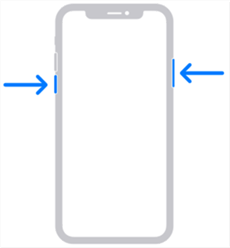
Riavviare iphone X/11/12
Riavvia iPhone 8 o versioni precedenti: tieni premuto il pulsante superiore (o laterale) finché non viene visualizzato il cursore di spegnimento > trascina il cursore per spegnere completamente il dispositivo > tieni premuto nuovamente il pulsante superiore (o laterale) finché non vedi il logo Apple .
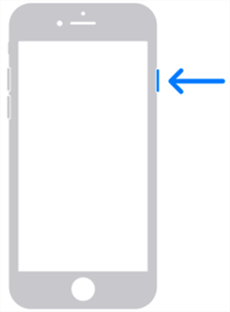
Riavviare iPhone 8/7/6
Riavvia il PC: vai su “Start” e fai clic su Riavvia.
Riavvia Mac: fai clic sul pulsante Apple sul desktop e quando vedi la finestra di dialogo, fai clic sul pulsante Riavvia.
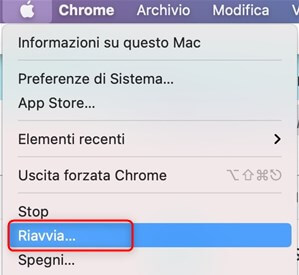
Come riavviare il Mac
Metodo 2. Aggiorna la versione di iTunes
Se hai installato una versione obsoleta di iTunes, ciò porterebbe al problema. Quindi, controlla se il tuo iTunes è aggiornato all’ultima versione . In caso contrario, aggiornalo per correggere iTunes non è stato in grado di eseguire il backup dell’iPhone perché non è disponibile abbastanza spazio libero su questo problema del computer. I problemi che potresti incontrare durante l’utilizzo iTunes: errore 4000/ ” target=”_blank” rel=” noopener”>errore 14 di iTunes; itunes non ha potuto effettuare il backup; itunes non sincronizza musica ecc.
Metodo 3. Elimina i backup danneggiati
L’eliminazione dei backup danneggiati per liberare più spazio può essere un modo diretto per correggere l’errore “Impossibile salvare il backup di iPhone a causa di spazio insufficiente sul computer”.
Avvia iTunes: vai su iTunes > Preferenze > Dispositivi. Seleziona il file di backup e fai clic sul pulsante Elimina backup.
Metodo 4. Controlla la porta USB
Assicurati che la porta USB funzioni correttamente. Puoi provare a connetterti a un’altra porta USB o cavo. Il problema “iTunes non ha spazio sufficiente per eseguire il backup di iPhone” dovrebbe essere risolto.
Metodo 5. Prova l’alternativa di iTunes per il backup di iPhone
Se i metodi di cui sopra non risolvono ancora questo problema, puoi provare a utilizzare un’alternativa a iTunes per eseguire il backup del tuo iPhone, iPad o iPod. AnyTrans è la migliore alternativa a iTunes pluripremiata su cui puoi fare affidamento. Supporta anche il backup dei dati di iPhone 12.
AnyTrans – Backup iPhone su Mac/PC
- Bastano pochi minuti e 1 clic per backup completo del tuo iPhone.
- Copri 10 tipi di file in più rispetto al backup di iTunes.
- Backup in modalità wireless su base giornaliera, settimanale, ecc.
- A differenza di iTunes, non cancellerà nulla durante il ripristino.
Scaricare gratis100% pulito e sicuro
Scaricare gratis100% pulito e sicuro
Scaricare gratis * 100% pulito e sicuro
Ora scarica AnyTrans sul tuo computer, quindi segui i passaggi seguenti per eseguire rapidamente il backup del tuo iPhone.
Passaggio 1. Avvia AnyTrans sul tuo computer > Collega il tuo iPhone al computer con il cavo USB > Clicca Gestore Backup nell’interfaccia principale > Seleziona Esegui il Backup Adesso per eseguire il backup di tutti i file sul tuo iPhone.
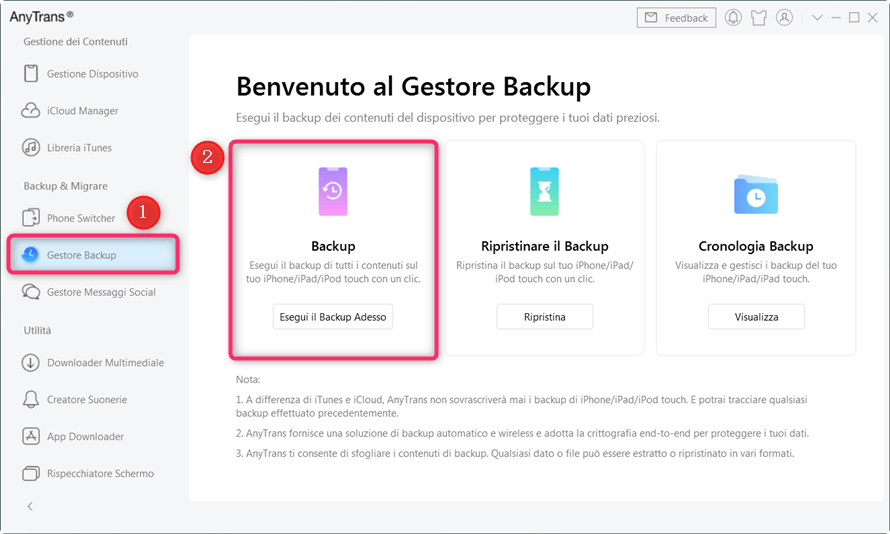
Esegui il backup di iPhone con AnyTrans
Passaggio 2. Fare clic sul pulsante Esegui backup adesso per avviare il processo. Se desideri proteggere i tuoi dati in modo sicuro e privato, seleziona l’opzione “Abilita crittografia backup” e puoi anche modificare il percorso di backup.
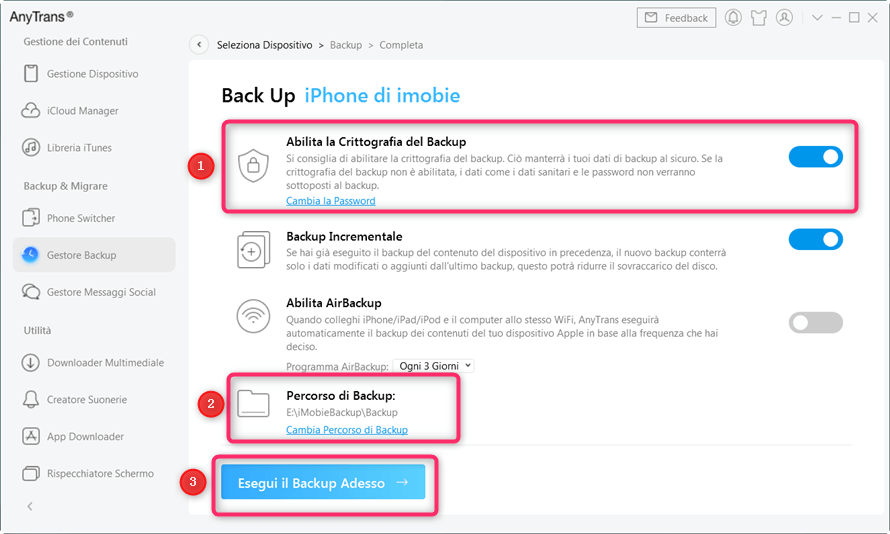
Proteggi i tuoi dati di backup
Metodo 6. Uscire da questo problema tramite AnyFix
Uno strumento di risoluzione dei problemi di sistema/iTunes appena rilasciato, AnyFix , fornisce un modo efficiente per tirarti fuori da qualsiasi problema di sistema/iTunes. Se tutti questi metodi sopra menzionati non riescono a risolvere questo problema. Ti consigliamo vivamente di provare AnyFix che non ti deluderà. Qui i passaggi principali ti forniranno un chiaro tutorial per risolvere il problema del backup.
Passaggio 1. Scarica AnyFix ed eseguilo sul tuo computer > collega il tuo dispositivo iOS al computer > scegli iTunes Repair .
Download Gratis * 100% pulito e sicuro
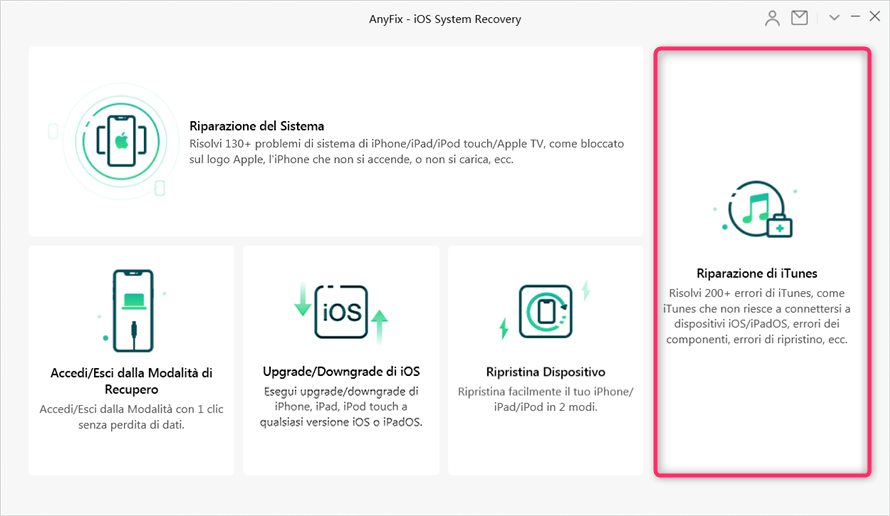
Fai clic su Riparazione iTunes
Passaggio 2. Fare clic sul secondo: Errore di connessione/backup/ripristino iTunes > Toccare Correggi ora per continuare.
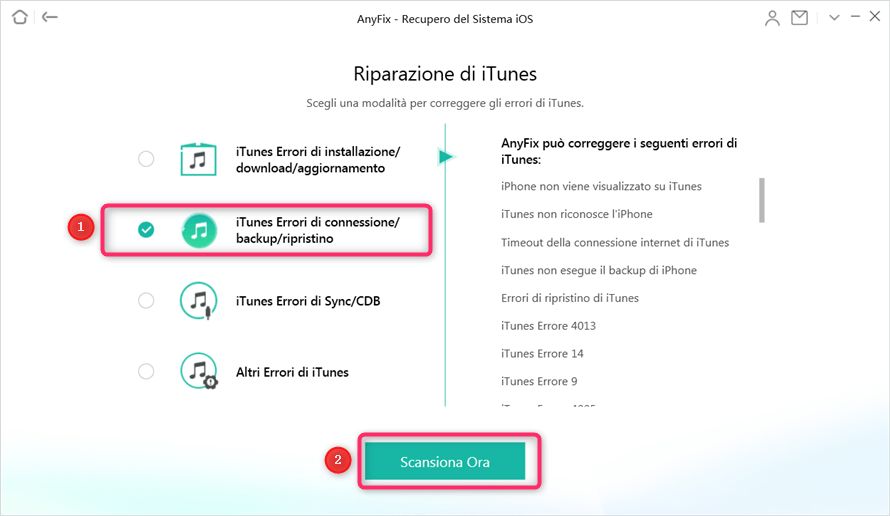
Correggi facilmente l’errore di iTunes con Anyfix
Passaggio 3. In questo passaggio, AnyFix analizzerà i componenti di iTunes per verificare il problema. Pochi istanti dopo, ti verrà chiesto di autorizzare l’amministratore direttamente su AnyFix, fai clic sul pulsante Yes e OK per continuare.
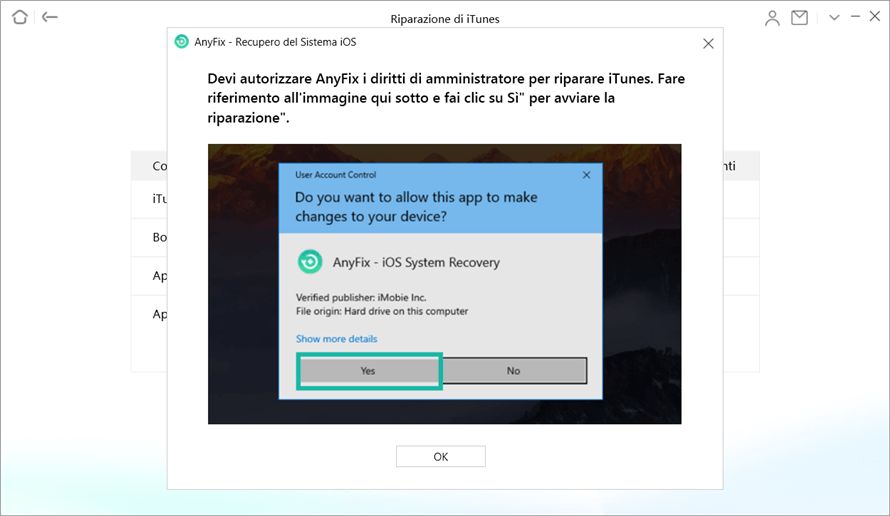
Autorizza AnyFix il permesso di riparare i problemi di iTunes
Passaggio 4. Pochi minuti dopo, vedrai la pagina riparata con successo sullo schermo.
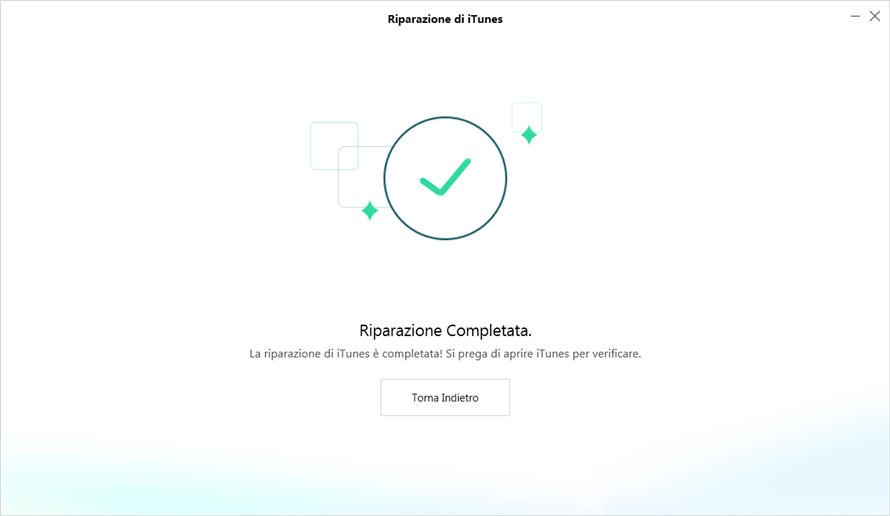
Riparazione iTunes completata
Come eseguire il backup di iPhone/iPad/iPod con Wi-Fi
Per eseguire il backup dell’iPhone tramite Wi-Fi, devi solo abilitare l’opzione Air Backup [il tuo iPhone] Automaticamente in AnyTrans. Quindi eseguirà automaticamente il backup del tuo iPhone quando iPhone e computer sono connessi alla stessa rete Wi-Fi. Assicurati di aver abilitato l’opzione di sincronizzazione WiFi in iTunes prima di provare questa funzione.
Passaggio 1. Scarica gratuitamente AnyTrans sul tuo computer > Eseguilo > Fai clic su Gestione Backup > Esegui Backup Adesso. Se è la prima volta che utilizzi la funzione Air Backup, collega il tuo iPhone al computer con un cavo USB.
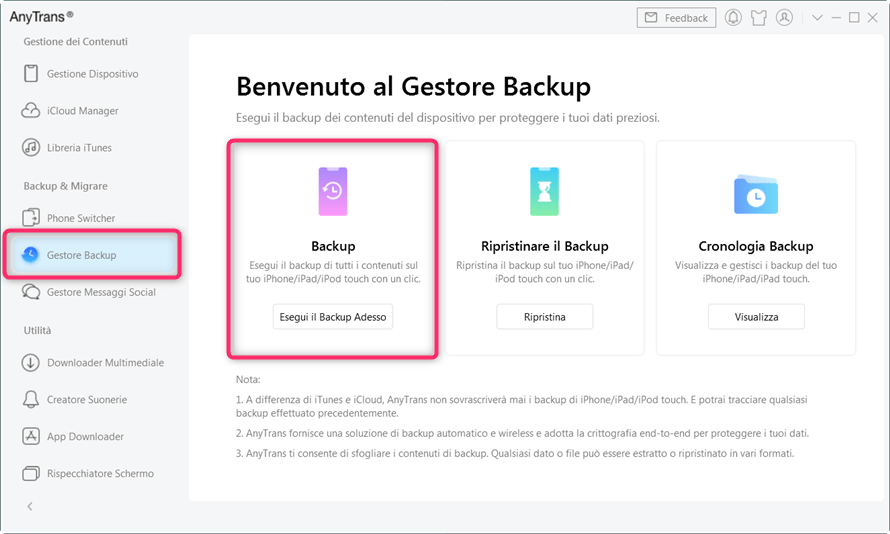
Backup di iPhone wireless con AnyTrans
Passaggio 2. Seleziona Abilita [il tuo iPhone] Air Backup. Puoi programmare la frequenza di Air Backup come preferisci. Puoi anche modificare il backup nello spazio che preferisci modificando il percorso di backup.
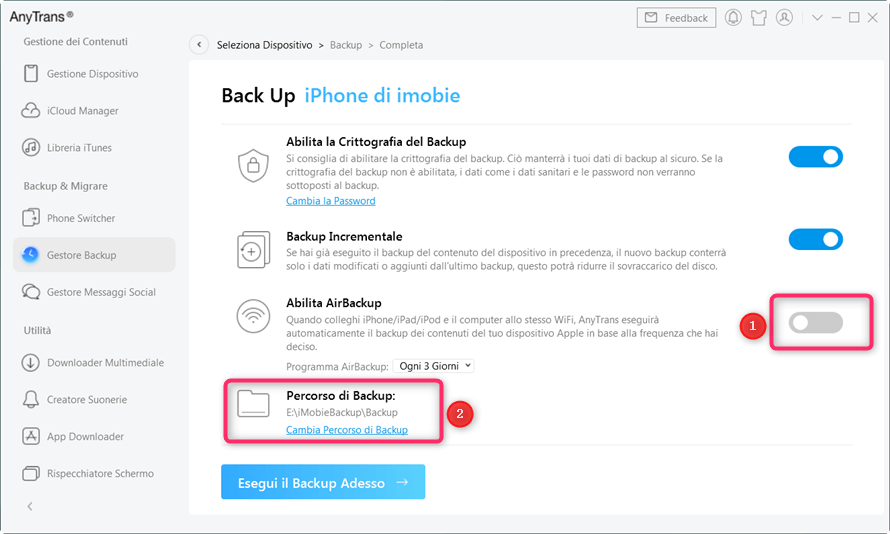
Fare clic su Abilita Air Backup
Se non desideri continuare il piano di backup Wi-Fi, fai clic su Rimuovi dispositivo per rimuovere il dispositivo dalla cronologia di Air Backup. Quindi, non eseguirà più il backup del tuo iPhone.
Conclusione
Quanto sopra sono alcune soluzioni utili per risolvere il problema dei messaggi di errore del backup di iTunes: iTunes non è stato in grado di eseguire il backup dell’iPhone perché non è disponibile abbastanza spazio libero su questo computer. Come puoi vedere, AnyTrans sarebbe il tuo miglior aiuto per eseguire il backup selettivo dei dati di iDevice quando non puoi eseguire il backup di iPhone/iPad/iPod con iTunes.
Download Gratis * 100% pulito e sicuro
Domande relative al prodotto? Contatta il nostro team di supporto per ottenere una soluzione rapida >

